LinuxにLaravelをインストール
Linuxには、以下の手順でLaravelをインストールします。
- Apacheをインストールする
- PHPをインストールする
- MariaDBをインストールする
- Composerをインストールする
- PHP、MariaDB、Composerのインストールを確認する
- Composerを使用してLaravelをインストールする
- Laravelサーバーを実行する
1. Apacheをインストールする
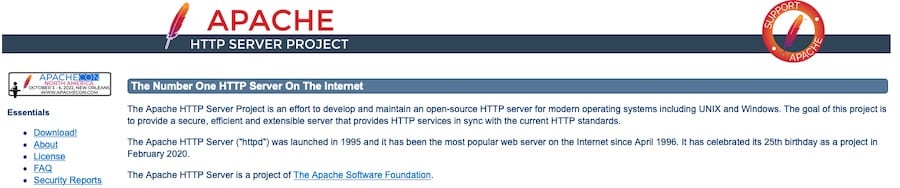
ターミナルで以下のコマンドを実行して、パッケージインデックスを更新し、Apacheをインストールします。
sudo apt update sudo apt install apache2インストール後、Apacheのサービスを有効にして起動します。
sudo systemctl enable apache2 sudo systemctl start apache22. PHPをインストールする
PHPをインストールするには、ターミナルで次のコマンドを実行します。
sudo apt install php libapache2-mod-php php-mbstring php-xmlrpc php-soap php-gd php-xml php-cli php-zip php-bcmath php-tokenizer php-json php-pear3. MariaDBをインストールする
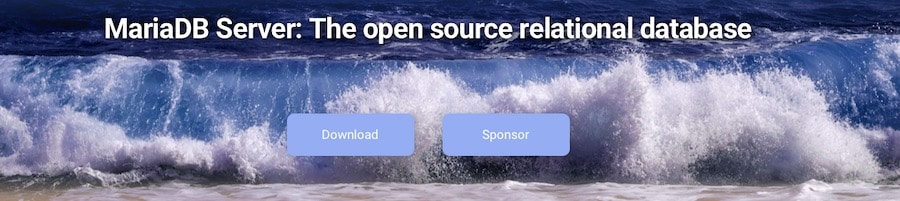
MariaDBは、オープンソースのリレーショナルデータベース管理システムです。以下のコマンドでインストールしてください。
sudo apt install mariadb-serverインストール後、以下のコマンドでMariaDBのセキュリティ設定を行うことができます。
sudo mysql_secure_installation画面上の指示に従い、rootパスワードなどの設定を行ってください。
4. Composerをインストールする
ターミナルで以下のコマンドを実行して、Composerをダウンロード、インストールします。
curl -sS https://getcomposer.org/installer | php
sudo mv composer.phar
sudo chmod +x /usr/local/bin/composer5. インストールしたPHP、MariaDB、Composerを確認する
以下のコマンドでバージョンが表示されれば、PHP、MariaDB、Composerが正しくインストールされている証拠です。
php -v mysql --version composer -V6. Composerを使ってLaravelをインストールする
ターミナルで以下のコマンドを実行して、Laravelをインストールします。
composer create-project --prefer-dist laravel/laravel app-nameapp-nameは、実際のアプリケーション名に置き換えてください。
以下のコマンドで、作成したプロジェクトディレクトリに移動します。
cd app-name
7. Laravelサーバーを実行する
プロジェクトの開発サーバーを起動するには、プロジェクトディレクトリに移動して、以下のコマンドを実行します。
php artisan serveLaravelアプリケーションにアクセスするには、このコマンドを実行して、ポート8000でローカル開発サーバーを起動します。次に、ウェブブラウザで「http://127.0.0.1:8000」を開きます。
すべてが正しく設定されていれば、アプリケーションが稼働していることを伝えるLaravelのウェルカムページが表示されます。これで、Laravelのインストールが完了です。
まとめ
この記事では、Windows、macOS、LinuxにLaravelをインストールする手順をご紹介しました。インストール後は、人気のPHPフレームワークを使って、ウェブアプリケーションの開発に取り掛かりましょう。
Laravelをより深く理解するためには、オンラインの豊富なリソースを活用してください。また、助けが必要な状況では、手厚いサポートと包括的なドキュメントを提供するLaravelコミュニティに相談してみましょう。
Laravelアプリケーションをデプロイするなら、Kinstaのアプリケーションホスティングがおすすめです。高性能かつスケーラブルなLaravelに最適化されたホスティング環境で、アプリケーションをスムーズかつ安全に実行することができます。高度な機能と一流のカスタマーサポートで、プロジェクトの管理も安心です。
アプリケーション、データベース、WordPressサイトのすべてを一箇所で。Kinstaの高性能クラウドプラットフォームでは、次のような便利な性能や機能の数々をご用意しています。
- MyKinstaでの簡単な設定と管理
- 24時間年中無休のWordPressエンジニアによるサポート
- 最高レベルのGoogle Cloud Platformハードウェアとネットワーク(Kubernetesにより優れた拡張性を実現)
- 速度と堅牢性を両立するエンタープライズレベルのCloudflare統合
- 最大37箇所のデータセンター、260のPoPを武器に世界規模でオーディエンスに訴求
アプリケーションホスティング、データベースホスティングを無料利用枠を使いお試しいただけます。プラン一覧をご覧いただくか、お客様のご要望について営業までお気軽にお問い合わせください。


